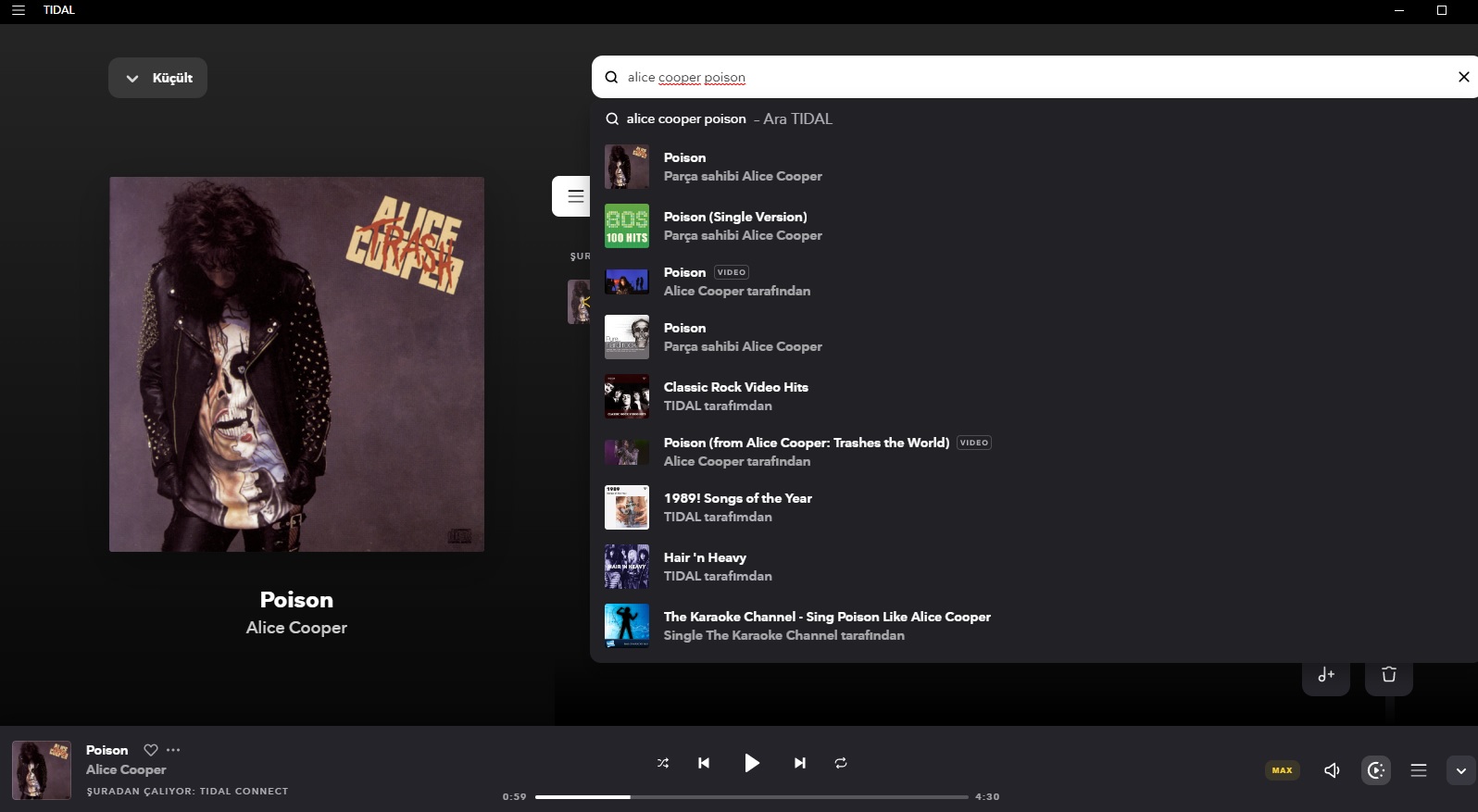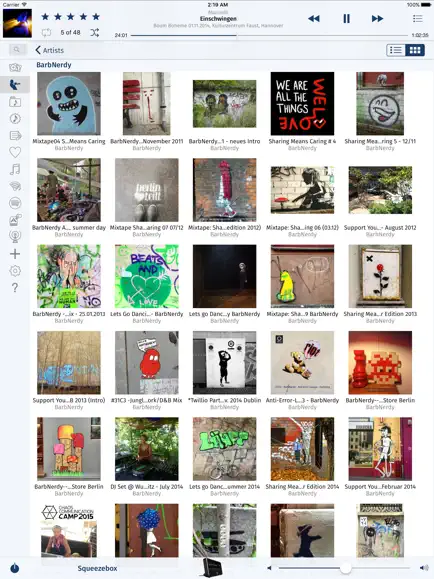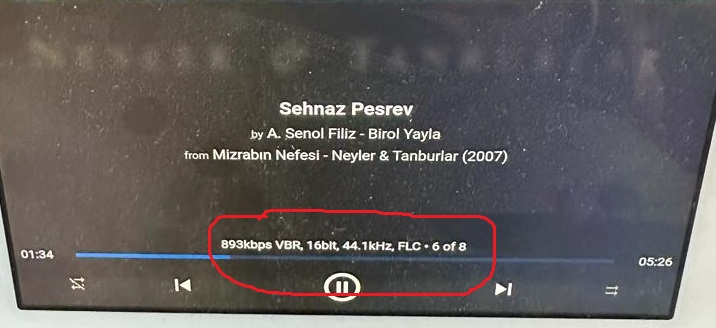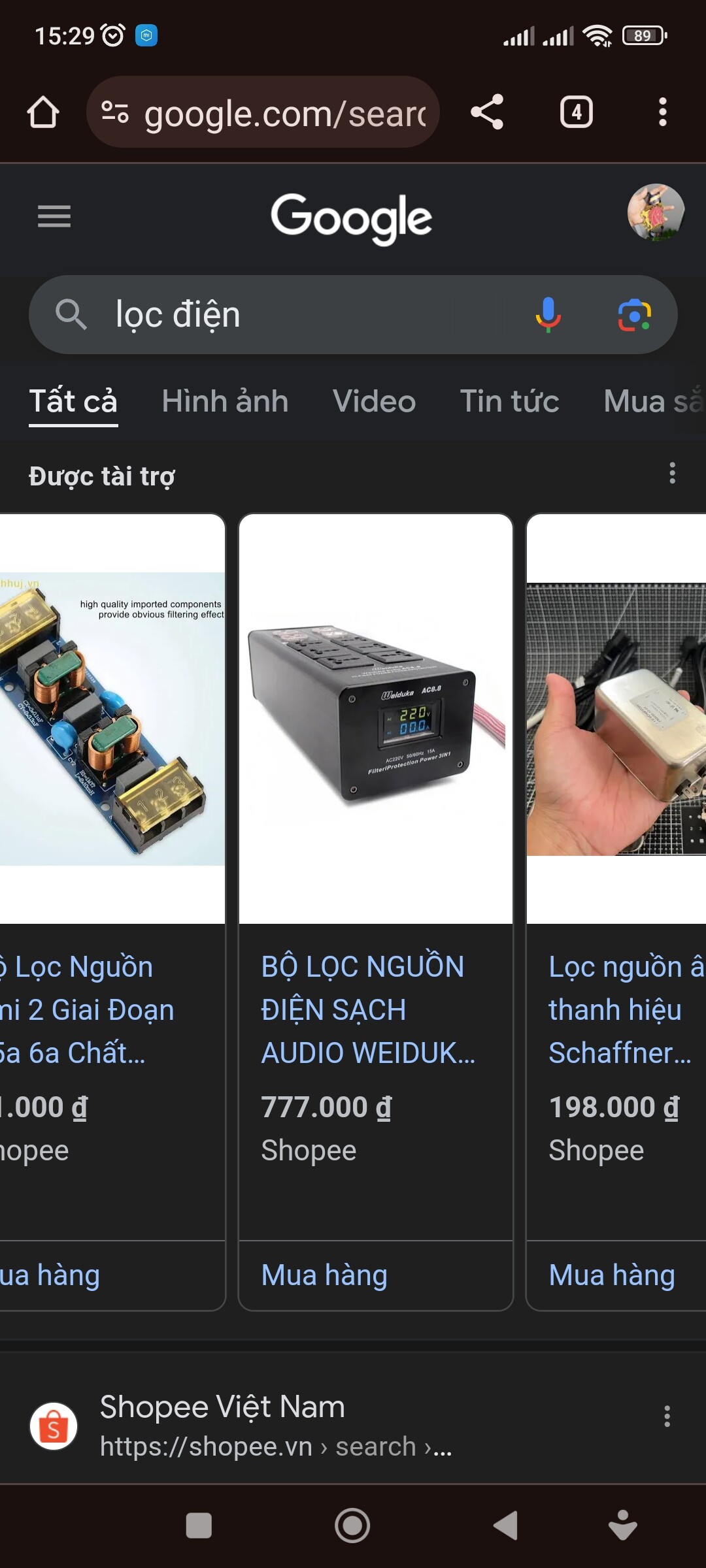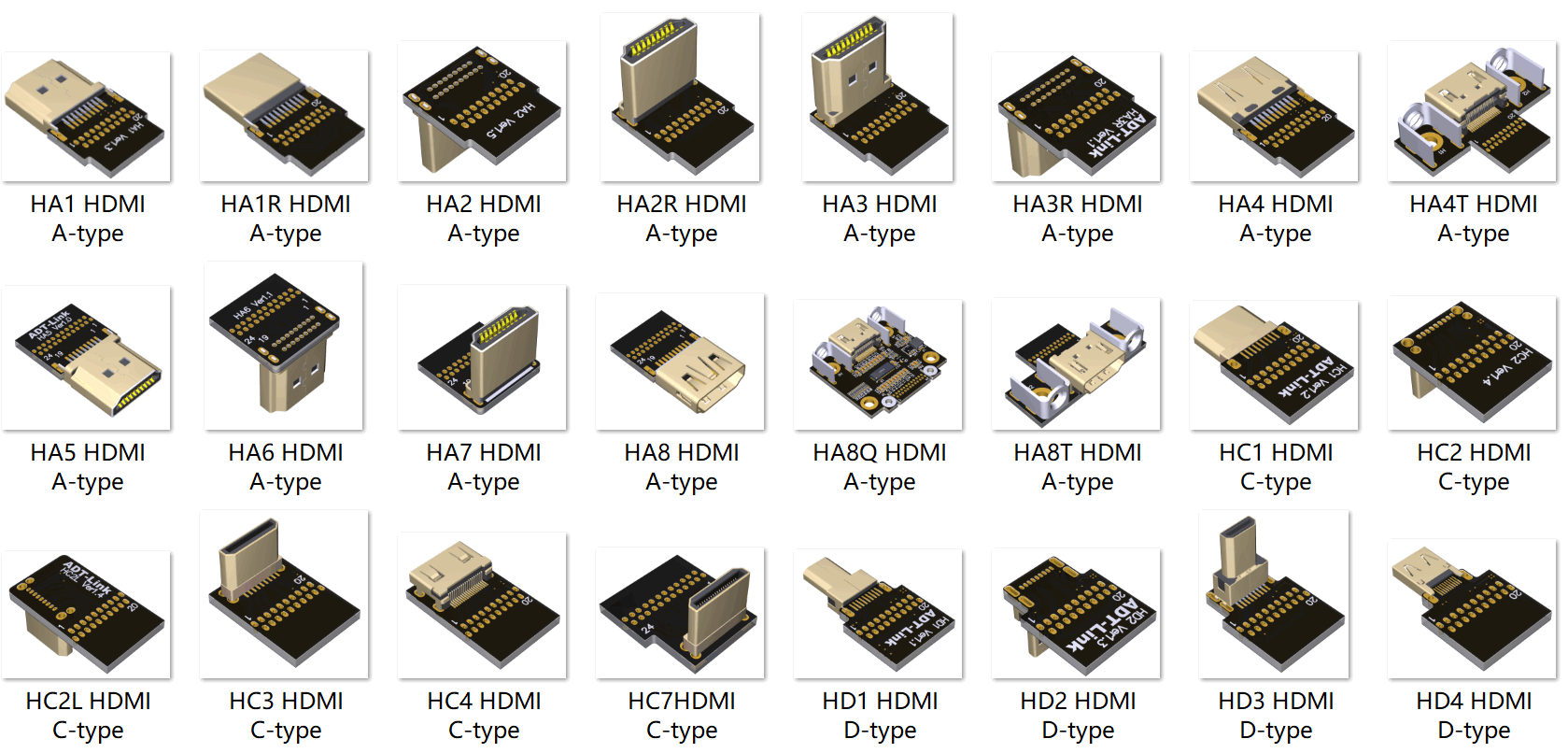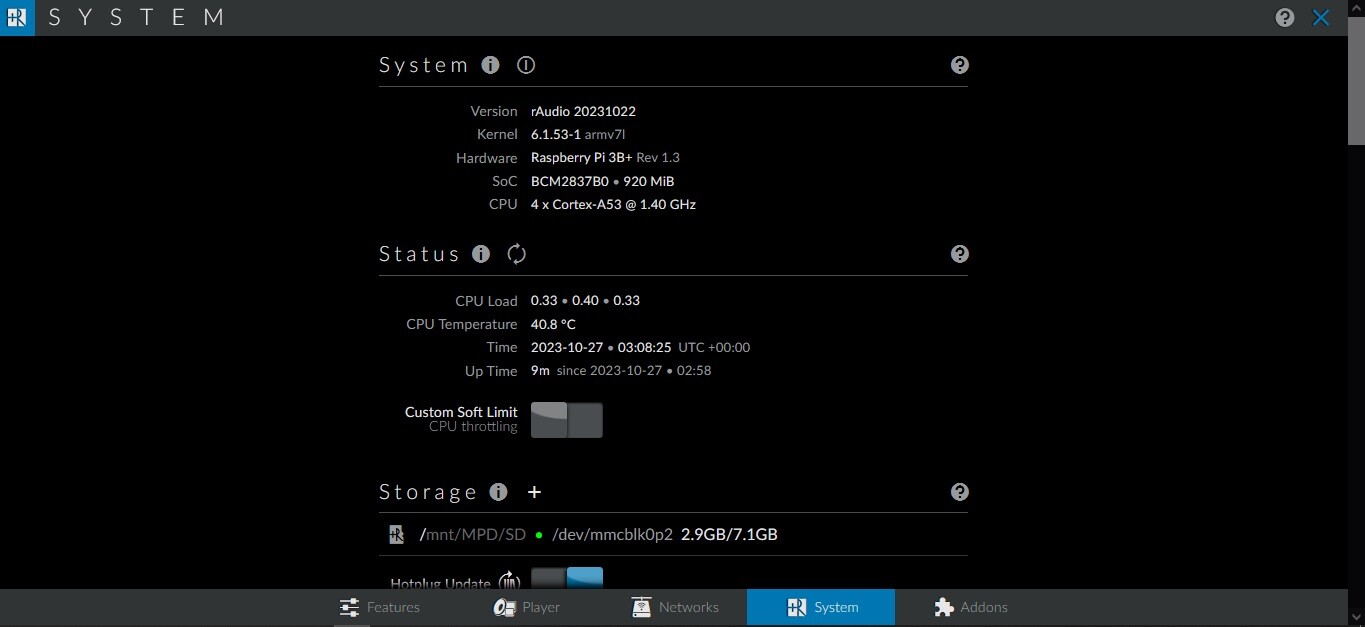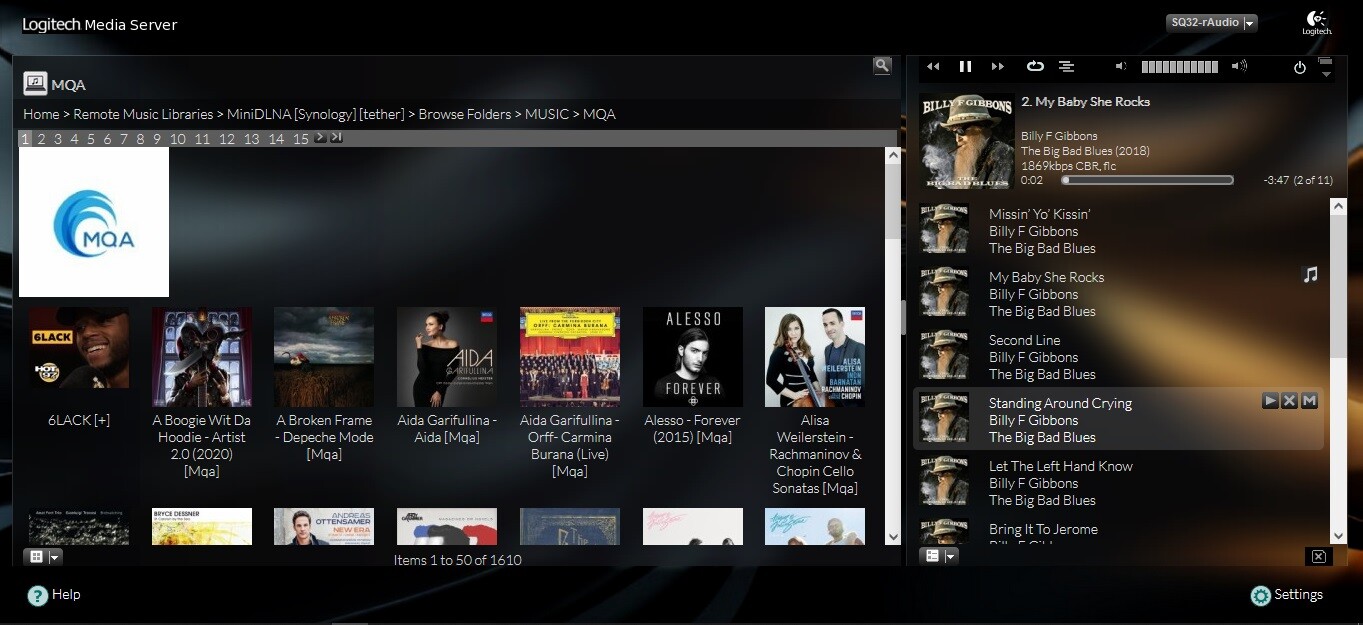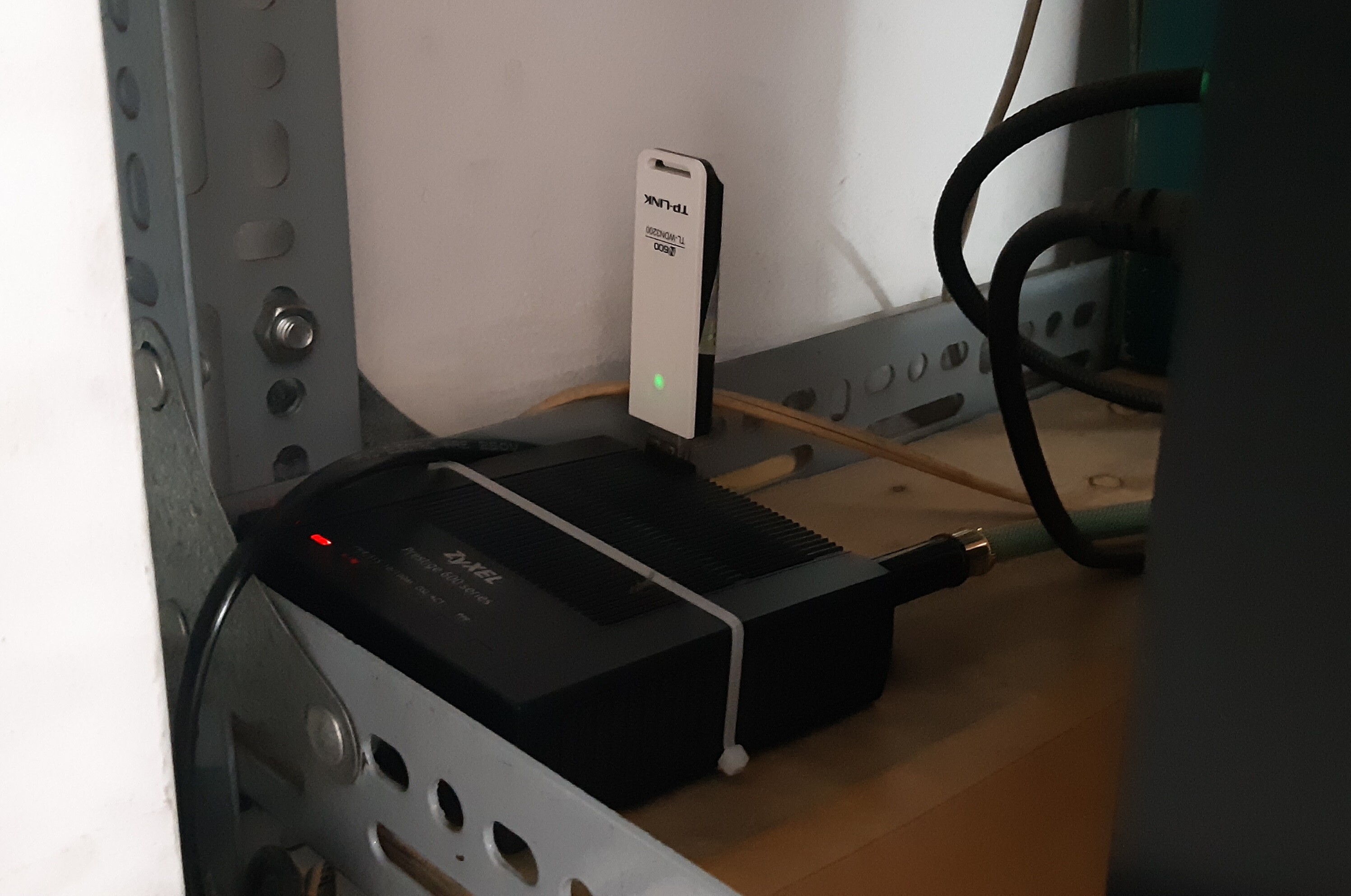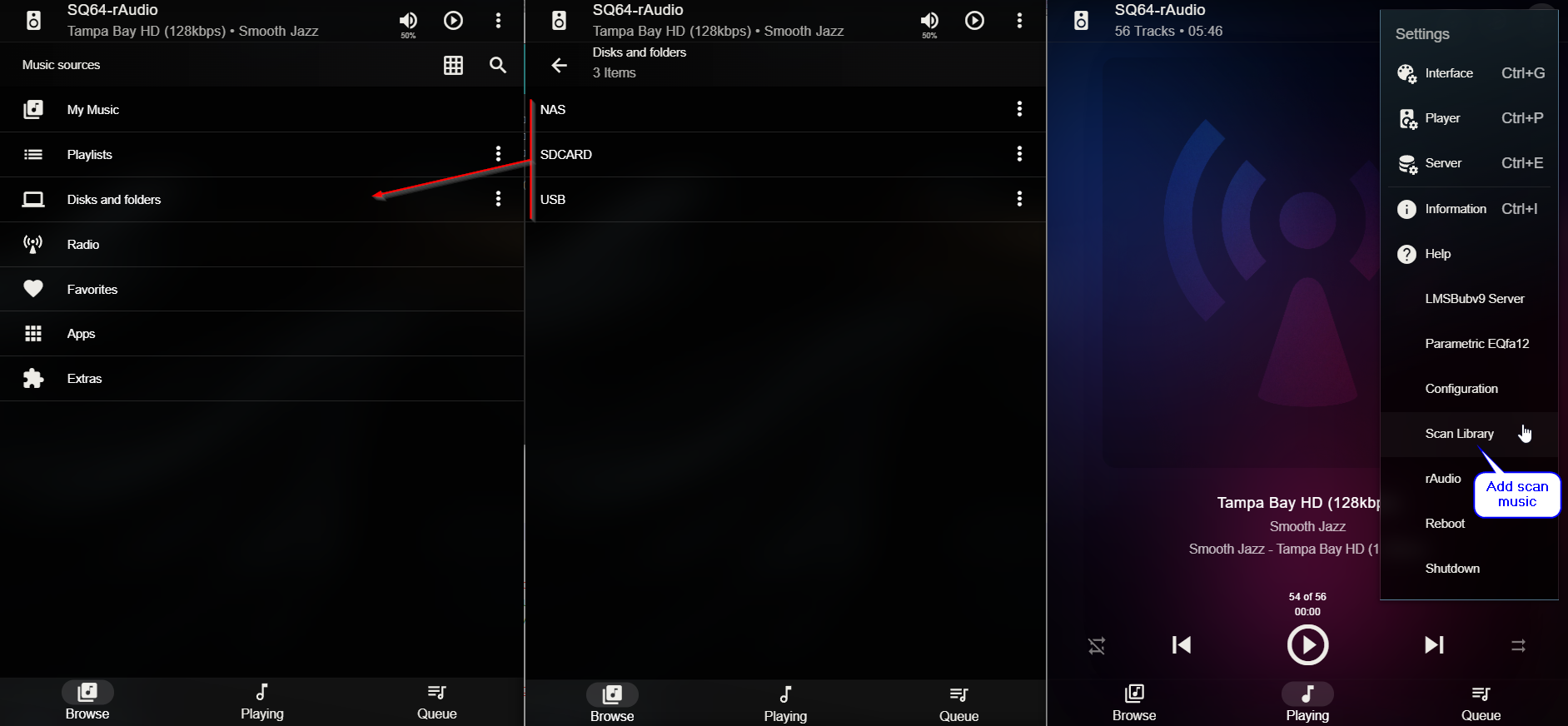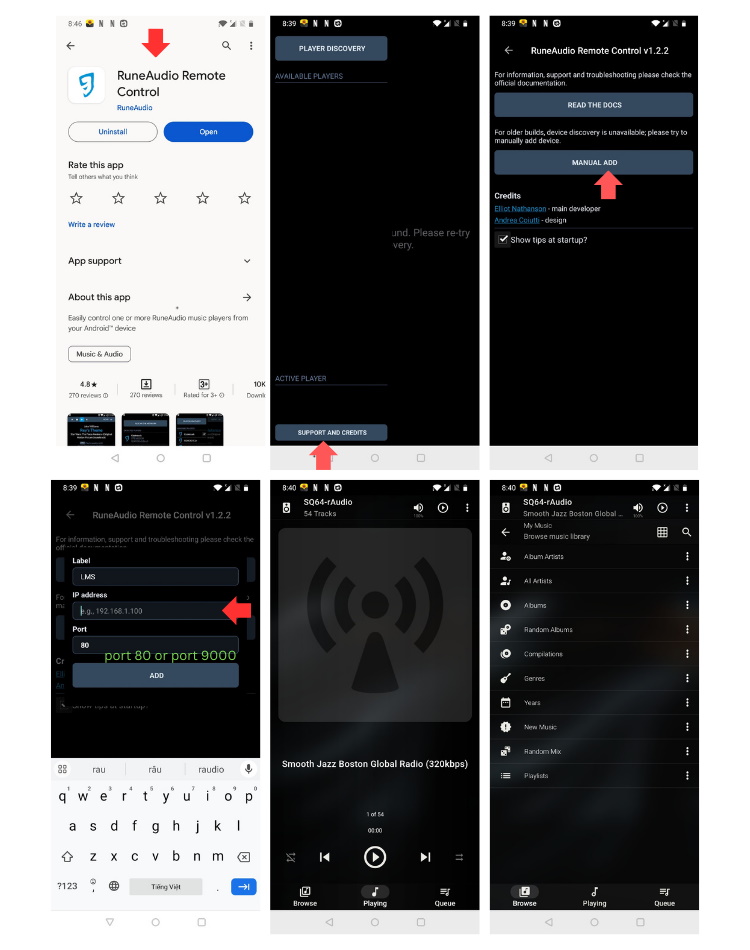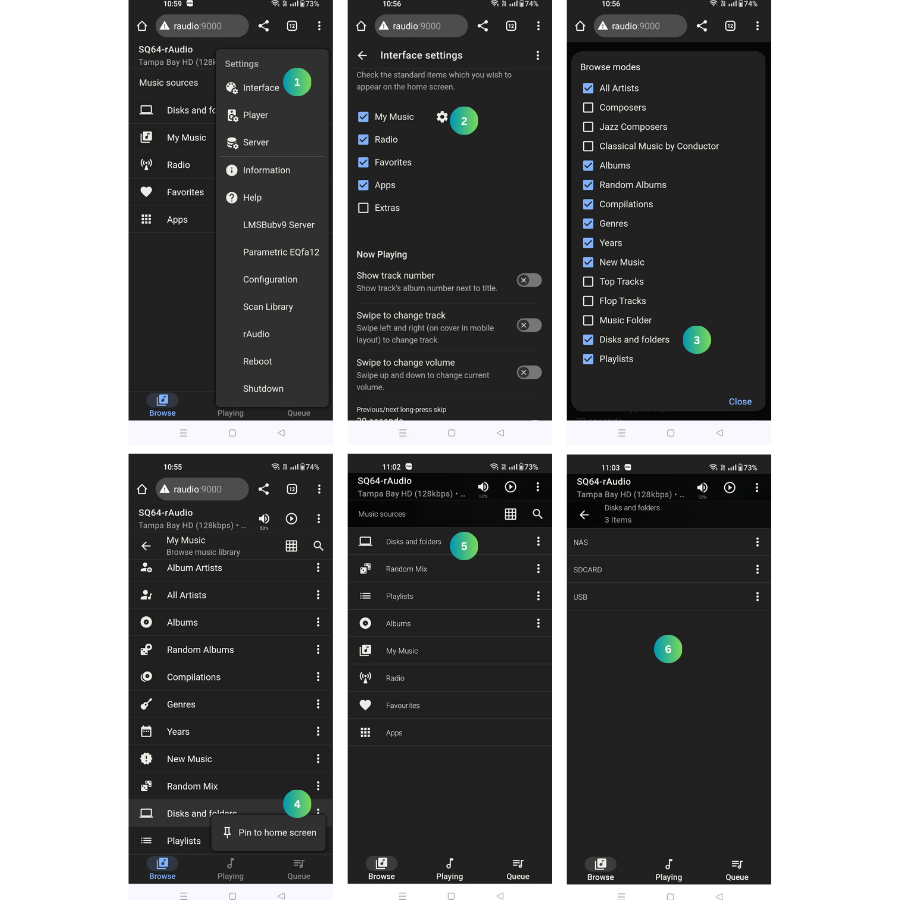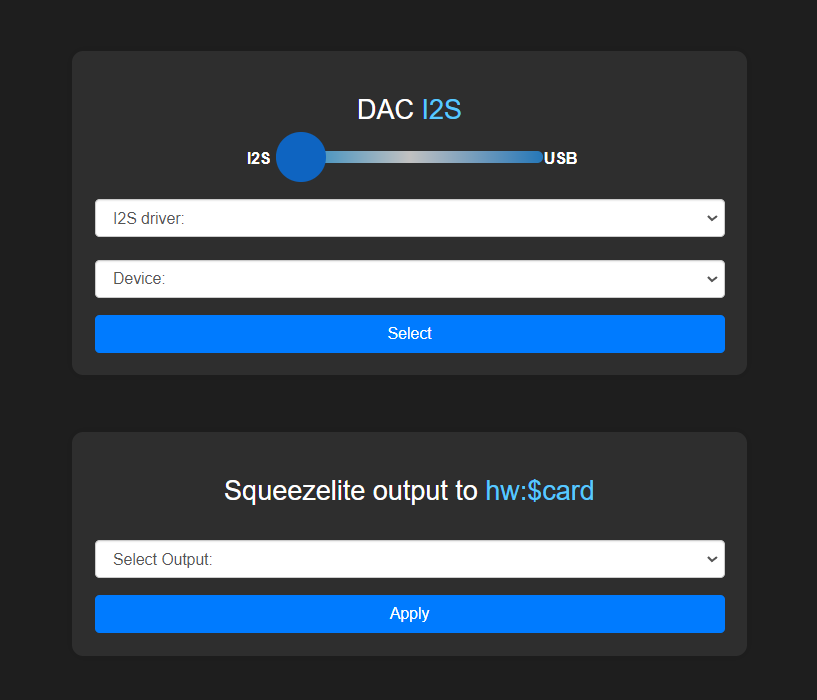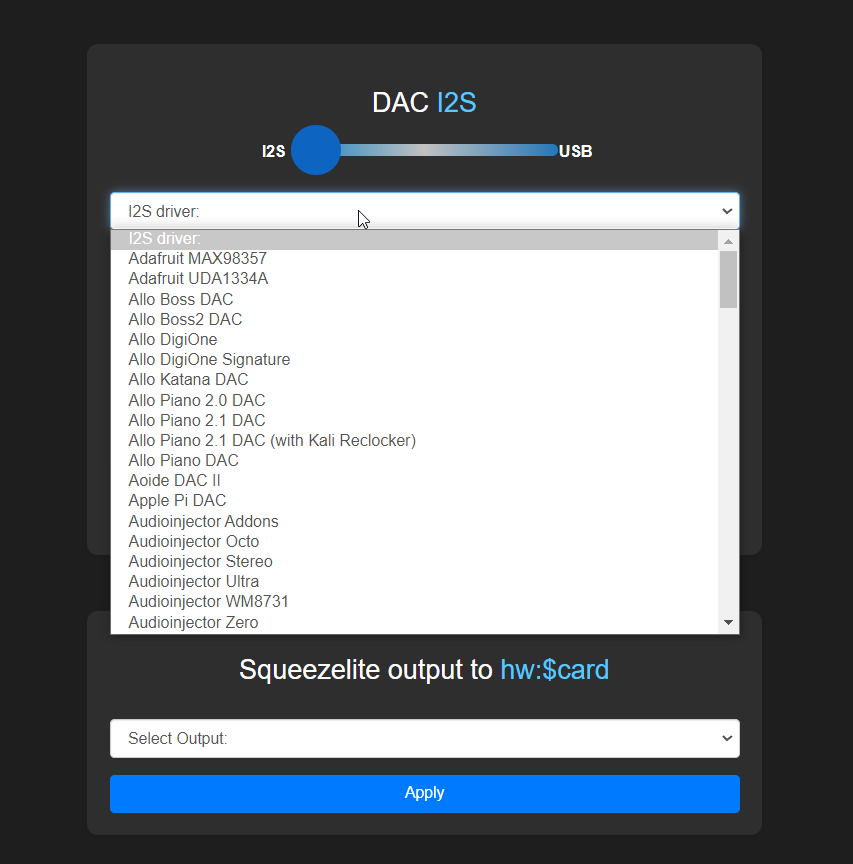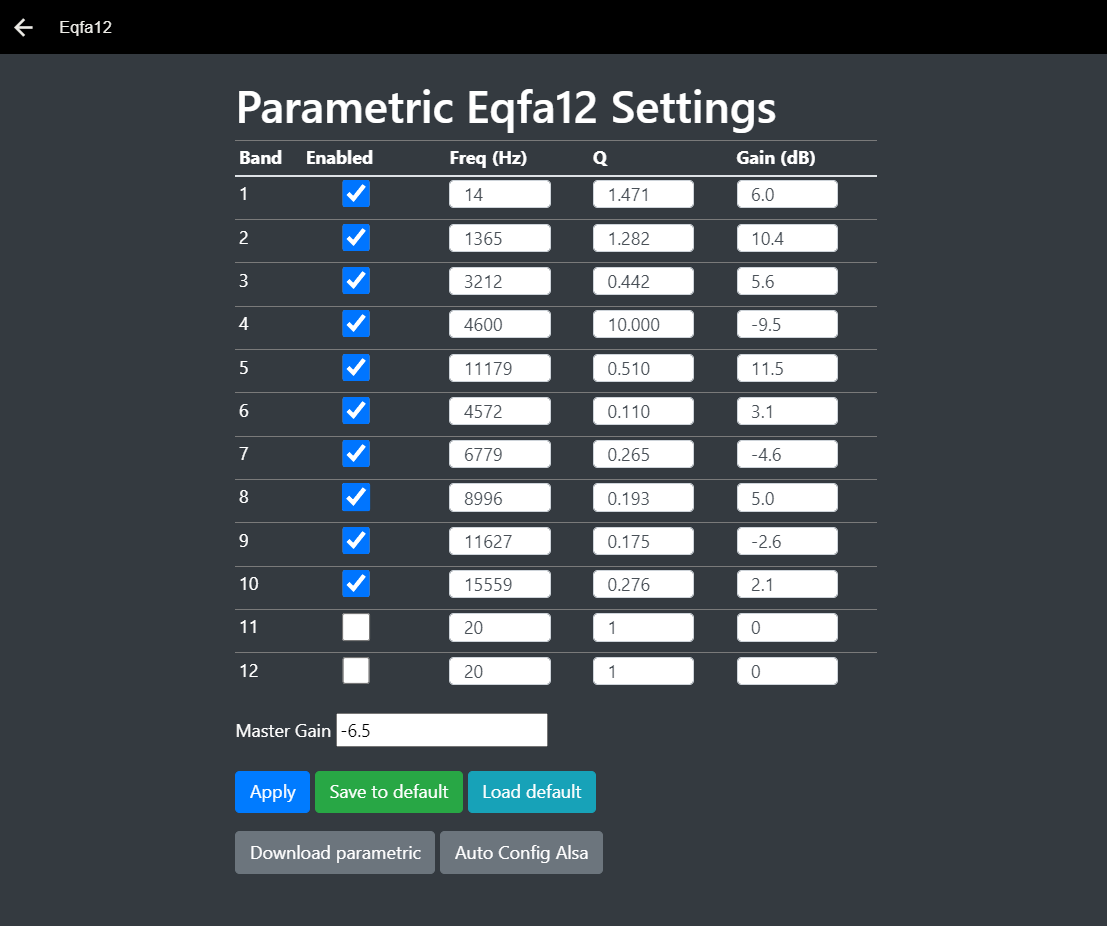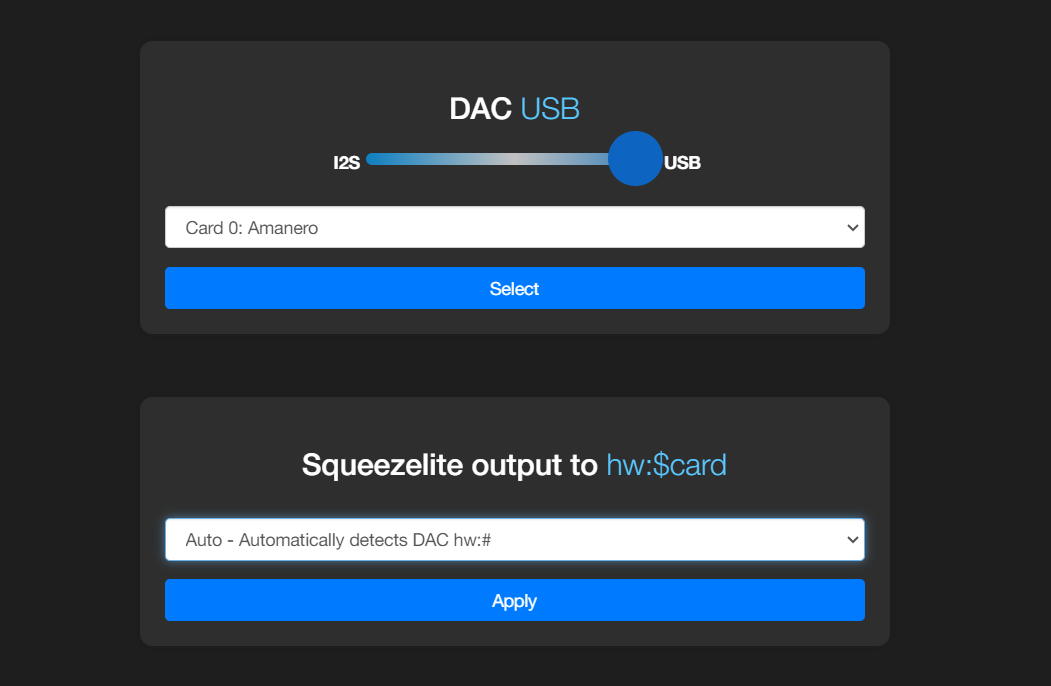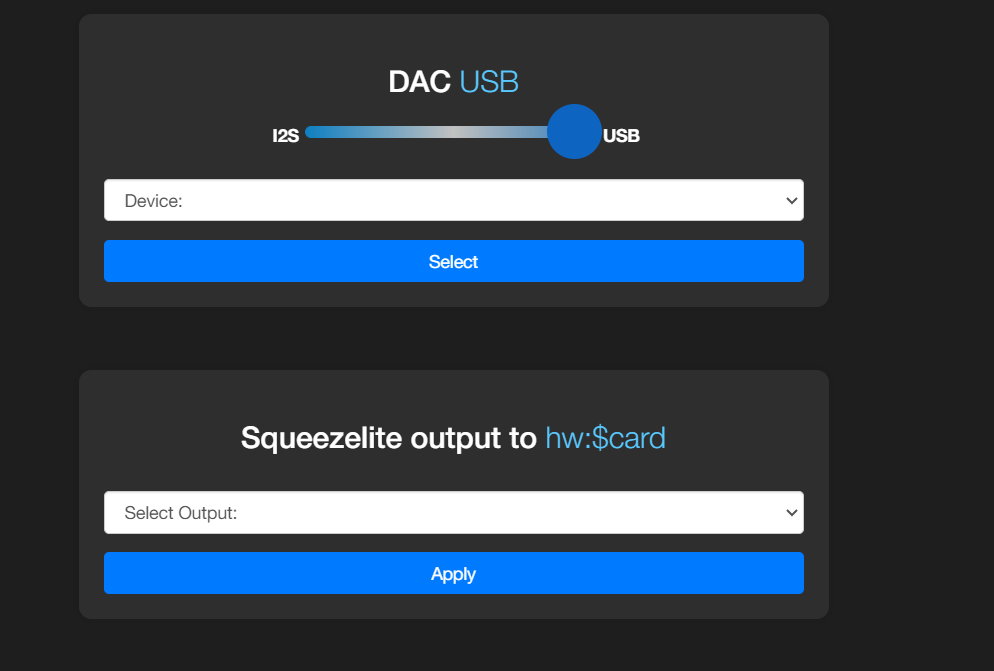Mời các bác download
rAudioLMS ( rAudio-64bit-2023_lms.img cho Pi 4) về dùng.
Tại sao là LMS?
1. LMS đa dụng
- Play HDD, duyệt folder/play trực tiếp folder, khỏi scan.
- Youtube, add API cá nhân vào play
- Tidal, duyệt album, tìm, play
- Qobuz (tương tự Tidal)
- Spotify
- Deezer
- CD player
- Radio
2. Thế mạnh âm thanh của rAudio làm xuất âm.
- LMS play mọi thứ nó có đến squeezelite SQ64 bit hoặc rAudio UPNP.
- LMS đóng vai trò Server, rAudio đóng vai trò Player
3. Sử dụng ra sao?
-
http://raudio/ (PC/Android) hoặc
http://raudio.local/ (trên IOS)
- LMS hỗ trợ play trực tiếp folder, tuy nhiên muốn LMS scan (duyệt Cover) thì Add folder vào scan
- Từ LMS có thể mở rAudio trực tiếp bằng cách: Bấm vào menu góc phải chọn rAudio Player (xem hình dưới).
- Đã link giao diện LMS Material ta LCD thay cho rAudio
4. Làm sao để dùng Tidal..
- LMS bấm vào menu Server, mục Basic Seting, chọn mysqueezebox.com.
- Add account mysqueezebox (đã add Tidal trước). Tidal sẽ tự xuất hiện với trạng thái đã đăng nhập.
----------- Chưa có account --------------------
- Trước kia muốn mysqueezebox.com nhìn thấy/add Tidal thì cần dùng VPN nước ngoài.
- Chưa có TK mysqueezebox thì sao? vào website mysqueezebox.com, tạo TK, phần App chọn add/Tidal và account Tidal vào.
- Có thể dùng trình duyệt Opera (bật VPN), chọn tạo account mysqueezebox.com và để add Tidal.
- Về sau cứ dùng trình duyệt bình thường để vào mysqueezebox.com, đăng nhập vào Tidal.
- Thao tác vào web mysqueezebox.com chỉ cần làm một lần. Nếu đổi acc Tidal thì vào add lại.
5. App sử dụng để control:
- Có thể dùng app rAudio android
Hoặc dùng cách sau:
App Android: Fully Kiosk Browser & Lockdown
App IOS: Kiosker: Fullscreen Web Kiosk
Sau đó add ip máy vào: ví dụ: 192.168.1.2:9000 hoặc raudio.local:9000
App này rất hay là có thể hiển thị bất kỳ 1 trang web cố định. Nghĩa là add vào xong lần sau bật lên là dùng luôn (full màn hình).
Sau đó mỗi lần mở App là nó hiện giao diện LMS Material.
Giao diện LMS + Kiosk = App control
Các bác có thể cài vào Android box để biến màn hình TV thành hiển thị cho Pi.
-------------------------
Update V7.7 (Flash thẻ nhớ 8Gb up)
Download link:
https://drive.google.com/file/d/1VvrKxPd31-Qlb083yKgG71MAiVmcYCAK/view?usp=sharing
Hoặc làm thế nào để build từ A-Z một bản LMSrAudio (Pi 2, Pi 3, Pi 4) tại đây:
https://github.com/lovehifi/build-lms-sq-raudio
--------------
- Cập nhật rAudio mới tháng 10
- LMS không còn chạy trên Docker (tốt hơn)**
- Thêm Squeezelite SQ64bit (auto dectect DAC)
- Thêm LMSBub V9https://drive.google.com/file/d/19QfAwuqv5rLTnqaJyQDV46GT0IXCB2n0/view?usp=sharing
- Thêm Tidal Connect Docker (auto detect DAC)
- Tidal Connect Update #1: Tự động tắt mở Tidal Connect khi nhấn SQ64 Player On/Off
- Kết nối giao diện LMS ra LCD (nếu bật Browser on RPi)
---
New -----
-
Parametric Eqfa12 (12 band) cho SQ64: Có Save/Load default EQ. Cần nhấn button Auto config Alsa cho lần đầu sử dụng hoặc thay đổi DAC.
- Giao diện Config thay cho việc edit bằng tay SSH/WinSCP
----| Giao diện chọn driver DAC I2S/USB
----| Dùng để chọn xuất âm giữa Default, EQ Eqfa12 và Auto hw: cho SQ64
----| Điền config kết nối LMSBub V9 (Bubbleupnp server).
----| Add menu Add Scan Music
----| Add UTF8 support
----| Simple accessing USB, NAS, SD
----| Youtube or LMS for LCD HDMI.
-------------------
Nếu muốn cài lại hoặc update Tidal Connect. Hãy cập nhật New update #1:
Nếu muốn tạo mới một phiên bản LMS và Squeezelite trên rAudio, hãy xem ở đây:
---------------
App Control for LMSrAudio
-----------------